
¿Cómo hacer un hard reset de móviles y tablets Android?
Eliminar Android
- Diagnósticos de Android
- 1. Solucionar problemas del micrófono en Android
- 2. Probar NFC en dispositivo Android
- 3. Apps para verificar sensores en Android
- 4. Apps para probar el hardware del dispositivo
- 5. Formas de verificar las vibraciones del teléfono
- Borrar Android
- 1. Borrar datos de Android antes de venderlo
- 2. Borrar contactos en Android
- 3. Borrar varios contactos en Android
- 4. Borrar apps en Android
- Restablecer Android
- 1. Reiniciar teléfono sin botón de encendido
- 2. Hard reset Android con PC
- 3. Hard reset Infinix bloqueado
- 4. Factory reset Lenovo
- 5. Factory reset tablets Android
- 6. Factory reset tablets Lenovo
- 7. Formatear teléfono Android
- 8. Hard reset teléfonos Android
- 9. Reset Android sin botón de inicio
- 10. Reset Android sin perder datos
- 11. Formas de hard reset Tecno Spark
- 12. Código actualizado reset de fábrica Android
- Apps de borrado de datos
- 1. Acelerador de velocidad para Android
- 2. Apps de borrado de datos para limpiar Android
- 3. Top 15 aplicaciones de limpieza para Android
- Vender Android antiguo
Aug 01, 2025 • Categoría: Soluciones de Reparación Móvil • Soluciones Probadas
Es posible que hayas o no escuchado sobre el reinicio forzado (Hard Reset) en relación a los teléfonos y tablets Android. La verdad es que el reinicio forzoso es la solución que la mayoría de los usuarios de Android buscan cuando su dispositivo Android presenta algunos problemas del sistema o incluso relacionados con el hardware. En algún momento de la vida de tu dispositivo, es posible que necesites hacer un hard reset a tu Android, y este artículo te preparará para esa eventualidad.
Parte 1: ¿Qué es un Hard Reset en Android?
Un reinicio forzado, también conocido como un Hard Reset, se realiza cuando tu dispositivo Android está experimentando problemas de rendimiento. Dependiendo de la gravedad de estos problemas, el reinicio forzado se considera generalmente una solución completa que, cuando se realiza correctamente, permite que el teléfono o tablet funcione de manera óptima. Puede resolver varios problemas, incluso cuando la pantalla táctil de tu teléfono o tablet no está funcionando.
Parte 2. ¿Cuándo es necesario hacer un Reinicio Forzoso en Android?
Existen diversas situaciones en las que puede resultarte ventajoso hacer un reinicio forzado en un teléfono Android o una tablet. Si alguna vez te encuentras en alguna de las siguientes situaciones, es posible que necesites llevar a cabo un reinicio forzado.
- El reinicio forzado, en esencia, restaurará el dispositivo a su estado original. Puedes realizar un reinicio si deseas vender o deshacerte de tu dispositivo.
- También es útil hacer un hard reset a tu dispositivo funciona un poco lento. Si has notado que algunas de tus aplicaciones funcionan lentamente o se congela, puede ser necesario reiniciarlo de fábrica.
- Si tu dispositivo no responde o no está respondiendo correctamente.
- También puedes necesitar hacer un reinicio si has perdido u olvidado la contraseña de tu dispositivo.
- El reinicio también puede ser necesario si, por alguna razón, tu sistema está fallando.
Parte 3. Respalda los datos de tu Android antes de formatearlo
Hacer un reinicio forzado en tu dispositivo Android a menudo resultará en una pérdida completa de datos. Por lo tanto, es importante hacer una copia de seguridad de tu dispositivo antes de reiniciarlo de fábrica. De esta manera, siempre podrás recuperar tus datos en caso de que algo salga mal. Dr.Fone Básico es una de las mejores herramientas para hacer una copia de seguridad de manera efectiva y fácil en tu dispositivo.

Dr.Fone Básico
Respaldar y Restaurar tus Datos Se Vuelven Más Flexibles
- Haz una copia de seguridad de todo tu dispositivo iOS y Android en tu computadora con un solo clic.
- Exporta lo que desees de la copia de seguridad a tu computadora.
- Los datos de tu dispositivo permanecen intactos durante el proceso de restauración.
- Totalmente compatible con las últimas versiones de iOS y Android.
Paso 1. Ejecuta el programa y conecta tu dispositivo
Inicia Dr.Fone en tu computadora. Conecta tu dispositivo Android y haz clic en la opción Mi copia de seguridad > Hacer copia ahora para comenzar.

Paso 2. Establece Dr.Fone Link App como tu aplicación de mensajes predeterminada
Para proteger tus mensajes de texto, configura Dr.Fone Link como tu aplicación de mensajes predeterminada a través de los ajustes de tu dispositivo. Confirma tu selección con un OK.

Paso 3. Inicia la copia de seguridad del dispositivo
La copia de seguridad comenzará automáticamente, con el progreso visible en la ventana del usuario.

Nota: Puedes utilizar la función de "Restaurar" para restaurar el archivo de copia de seguridad en tu dispositivo cuando lo necesites más adelante.
Además, puedes hacer clic aquí para comenzar tu viaje de aprendizaje visual y obtener más detalles.
Parte 4. ¿Cómo hacer un Hard Reset a teléfonos y tablets Android?
Para realizar un reinicio forzado en tu tablet o teléfono Android, primero debes ingresar al modo de recuperación del sistema Android (Android System Recovery) presionando una combinación de botones en el dispositivo. La secuencia varía según el dispositivo. A continuación, te presentamos algunos de los métodos más comunes.
Método 1
Paso 1. Asegúrate de que el teléfono esté apagado y mantén presionados los botones de Subir Volumen y Bajar Volumen al mismo tiempo. Luego, presiona el botón de Encendido/Apagado.
Paso 2. A continuación, utiliza el botón de Bajar Volumen para navegar por las opciones hasta encontrar la opción "Restablecimiento de fábrica" y presiona el botón de Encendido/Apagado para seleccionarla.
Método 2
Paso 1. Asegúrate de que el dispositivo esté apagado y luego presiona el botón de Inicio. Mientras sigues presionando ese botón, enciende el dispositivo presionando el botón de Encendido/Apagado.
Paso 2. Esto te llevará a la Pantalla de Recuperación de Android. Una vez aquí, presiona los botones de Subir y Bajar Volumen al mismo tiempo.
Paso 3. Selecciona "Borrar datos/restablecimiento de fábrica" en el menú de recuperación.
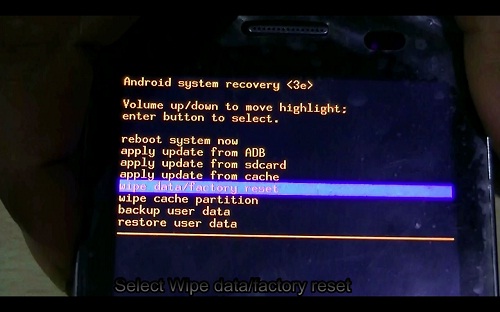
Paso 4. En el submenú, elige la opción "Sí, borrar todos los datos del usuario". Esto debería reiniciar tu dispositivo Android de manera efectiva.

Parte 5. ¿Qué pasa si el Hard Reset no está funcionando?
Si el reinicio no funciona, podría ser indicativo de que tu dispositivo tiene problemas de hardware. Si aún está dentro del período de garantía, puedes llevarlo de vuelta al fabricante para que lo reparen.
Por otro lado, si has estado instalando ROMs personalizadas en tu dispositivo o realizando cambios en el software, es posible que hayas sobrescrito el software de recuperación de fábrica, lo que podría causar problemas en el software. En este caso, necesitarás que un profesional repare tu dispositivo.
Ahora ya sabes cómo hacer un hard reset a tu dispositivo. Esto te permitirá devolverlo a su estado normal si ha estado experimentando problemas de cualquier tipo. ¡Esperamos que funcione correctamente!



















Paula Hernández
staff Editor